Kaip eksportuoti nuotraukas naudojant filtrus
Fotografuodami „iPhone“ galitepritaikykite daugelį įmontuotų filtrų savo nuotraukoms, kad jie atrodytų taip, kaip norite. Taikydami filtrus galite pakeisti nuotraukų išvaizdą ir netgi galite priversti jas atrodyti visiškai kitaip, nei iš tikrųjų buvo iš pradžių.
Kai kurie „iPhone“ vartotojai pranešė, kad jienegali eksportuoti nuotraukų su savo „iPhone“ filtrais. O kas nutinka, kai vartotojas perkelia nuotrauką su filtru iš savo „iPhone“ į kompiuterį, filtras pašalinamas ir perduodama tik originali nuotrauka.
Neatrodo, kad būtų oficialus sprendimastačiau tai yra keli būdai, kuriuos galite padaryti, norėdami perkelti nuotraukas su filtrais į savo kompiuterius. Žemiau esantis vadovas turėtų padėti jums atlikti užduotį, kad galėtumėte laikyti tuos gražius filtrus savo nuotraukose.
Bendrinkite nuotrauką „iCloud“ arba el. Paštu
Vienas greičiausių būdų išsaugoti filtrusperkeldami nuotraukas iš savo „iPhone“, turite naudoti bendrinimo parinktį. Kai „iPhone“ atidarote nuotrauką su filtrais, tiesiog bakstelėkite parinktį Bendrinti.

Tada pasirinkite „iCloud“ parinktį, kadnuotrauka įkeliama į „iCloud“, iš kur ją galite atsisiųsti į savo kompiuterį arba el. pašto parinktį, kad nuotrauka sau būtų atsiųsta el. paštu ir jūs galite ją atsisiųsti iš savo kompiuterio. Ši parinktis veikia visą laiką, todėl verta išbandyti.
Norėdami išsaugoti filtrus, naudokite specialią programą
Problema yra tokia didelė, kad net yra skirtaprogramą, kuri padeda išsaugoti nuotraukų filtrus, kai jas perkeliate į kompiuterius. Programa, leidžianti tai padaryti, vadinama „FilterKeeper“ ir, kaip rodo pats pavadinimas, ji leidžia laikyti filtrus savo nuotraukose.
Galite apsilankyti „App Store“ ir atsisiųsti„FilterKeeper“ programa jūsų „iPhone“. Atsisiuntę galite paleisti ją ir vykdydami ekrane pateikiamus nurodymus sužinoti, kaip galite eksportuoti nuotraukas neprarandant jų filtrų efektų.

Programa tikrai išsaugo jūsų filtruspašalinsite iš savo nuotraukų ir galėsite filtruotas nuotraukas perkelti į savo kompiuterius. Tai padaroma išsaugojant redaguotas nuotraukų kopijas fotoaparato ritinyje. Tokiu būdu jūs turite originalią nuotraukos kopiją ir suredaguotą nuotraukos kopiją su joje esančiais filtrais.
Dabar, kai turite suredaguotos nuotraukos kopijąturėdami filtrus „iPhone“, galite jį eksportuoti į savo kompiuterį, kad galėtumėte peržiūrėti didesniame ekrane. Nors gali būti ir kitų būdų tai padaryti, mes siūlytume naudoti failų tvarkyklę, nes tokiu būdu galėsite pasirinkti, kurias nuotraukas perkelti ir į kurį kompiuterio aplanką.
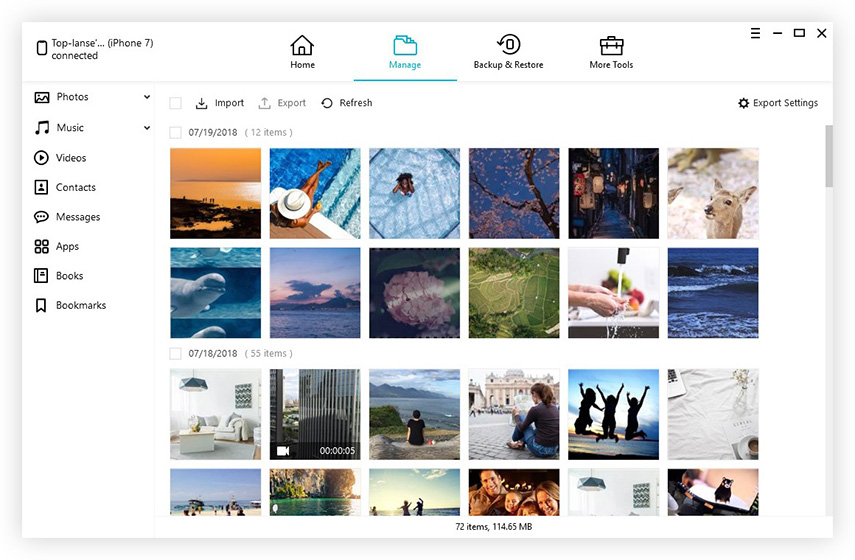
Čia yra ši puiki programa, vadinama „iCareFone“yra su „iOS“ įrenginio failų tvarkykle. Įdiegę ir paleidę programą savo kompiuteryje, viskas, ką jums reikia padaryti, tai pasirinkti „File Manager“ ir spustelėti „Photos“. Tada nuotraukas iš „iOS“ įrenginio galėsite perkelti į kompiuterį. Tai darydami įsitikinkite, kad pasirinksite redaguotas nuotraukas, kurias norite perkelti, kad galėtumėte išsaugoti filtrus.
Tikimės, kad šis vadovas padės jums be problemų eksportuoti nuotraukas su filtrais jūsų „iPhone“.









